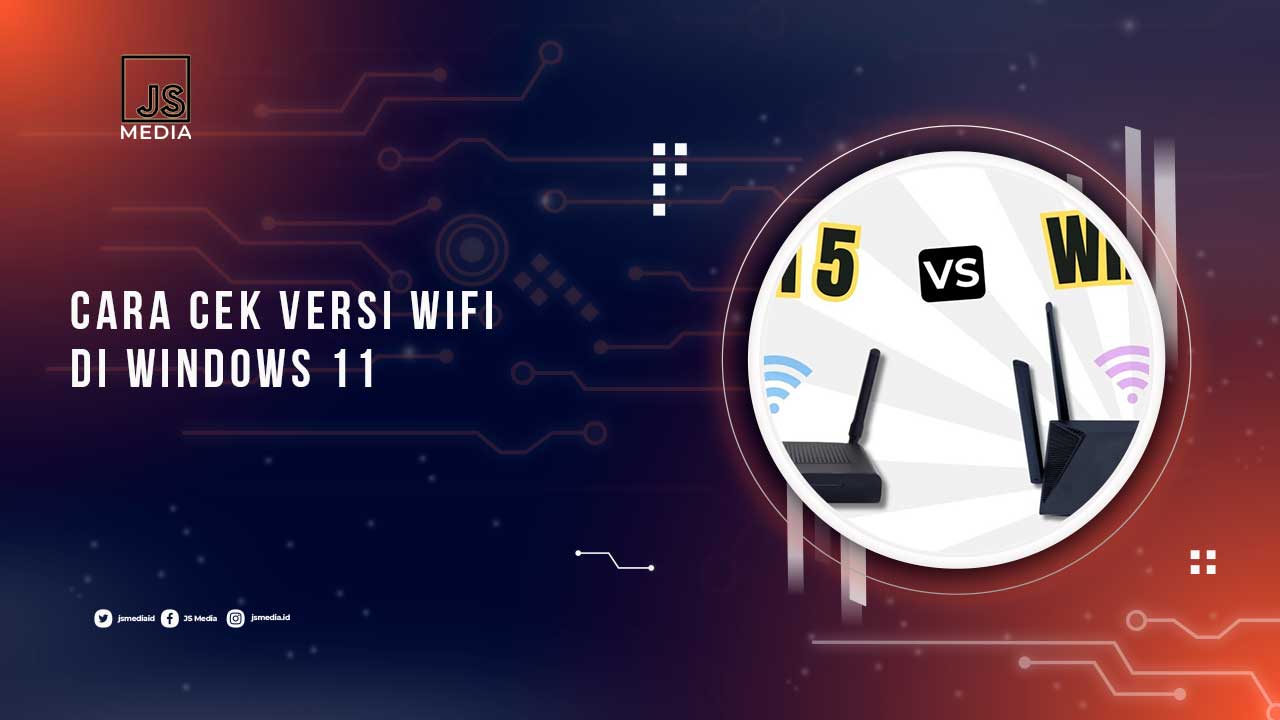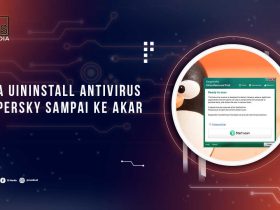Bayangin deh, lagi asyik berselancar di internet pakai laptop atau PC, tiba-tiba jaringan terasa lambat banget. Seringkali, kita nggak sadar kalau ternyata koneksi Wi-Fi yang kita gunakan itu masih versi lama, misalnya Wi-Fi 5, padahal sekarang sudah ada Wi-Fi 6 yang jauh lebih kencang dan stabil.
Nah, kalau kamu sering merasa internetmu nggak secepat yang diharapkan, bisa jadi jaringan Wi-Fi yang terhubung ke perangkatmu itu belum optimal. Lalu bagaimana kita bisa tahu wifi versi mana yang terinstall di perangkat laptop atau komputer kita?
Di artikel ini, kita bakal bahas cara cek apakah kamu sudah terhubung ke Wi-Fi 6 atau masih menggunakan Wi-Fi 5. Penasarankan? Langsung saja simak selengkapnya!
Apa Itu Wi-Fi 5 dan Wi-Fi 6?

Sebelum melangkah lebih jauh, penting untuk tahu dulu apa itu Wi-Fi 5 dan Wi-Fi 6. Jadi, Wi-Fi 5, yang juga dikenal dengan nama 802.11ac, adalah generasi sebelumnya yang udah digunakan sejak 2013.
Meskipun cukup baik, Wi-Fi 5 punya keterbatasan di kecepatan dan efisiensi, apalagi kalau banyak perangkat yang terhubung pada satu jaringan.
Di sisi lain, Wi-Fi 6 (802.11ax) hadir dengan berbagai peningkatan. Mulai dari kecepatan yang lebih tinggi, efisiensi penggunaan bandwidth yang lebih baik, hingga kemampuan untuk mendukung lebih banyak perangkat sekaligus tanpa mengurangi kualitas koneksi.
Perbedaan Kinerja Wi-Fi 5 vs Wi-Fi 6
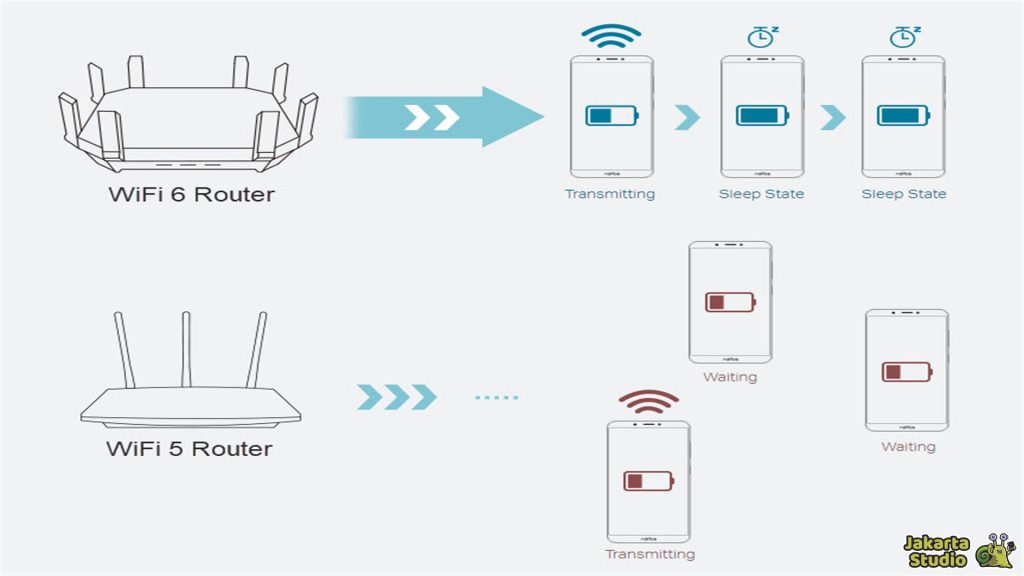
Secara umum, Wi-Fi 6 menawarkan peningkatan yang signifikan dibandingkan Wi-Fi 5. Contohnya, Wi-Fi 6 dapat memberikan kecepatan hingga 9.6 Gbps, sedangkan Wi-Fi 5 hanya mampu mencapai 3.5 Gbps.
Selain itu, Wi-Fi 6 juga lebih efisien dalam menangani banyak perangkat dalam satu jaringan. Jadi, kalau kamu ada di lingkungan yang banyak orang pakai Wi-Fi bareng, seperti di kantor atau kampus, Wi-Fi 6 bakal lebih stabil dan nggak gampang lemot.
Selain itu, Wi-Fi 6 juga menghadirkan fitur seperti OFDMA (Orthogonal Frequency Division Multiple Access) yang memungkinkan data dibagi lebih efisien antara perangkat-perangkat yang terhubung, sehingga membuat koneksi lebih lancar.
Kalau di Wi-Fi 5, tiap perangkat harus mengakses frekuensi secara bergantian, yang bisa bikin lambat kalau banyak perangkat yang aktif.
Tutorial Mengecek Versi Wi-Fi di Windows
Lalu, bagaimana cara mengecek versi Wi-Fi yang terhubung di perangkat Windows kita? Mudah kok, berikut panduan lengkapnya.
Memeriksa Dukungan Wi-Fi 6
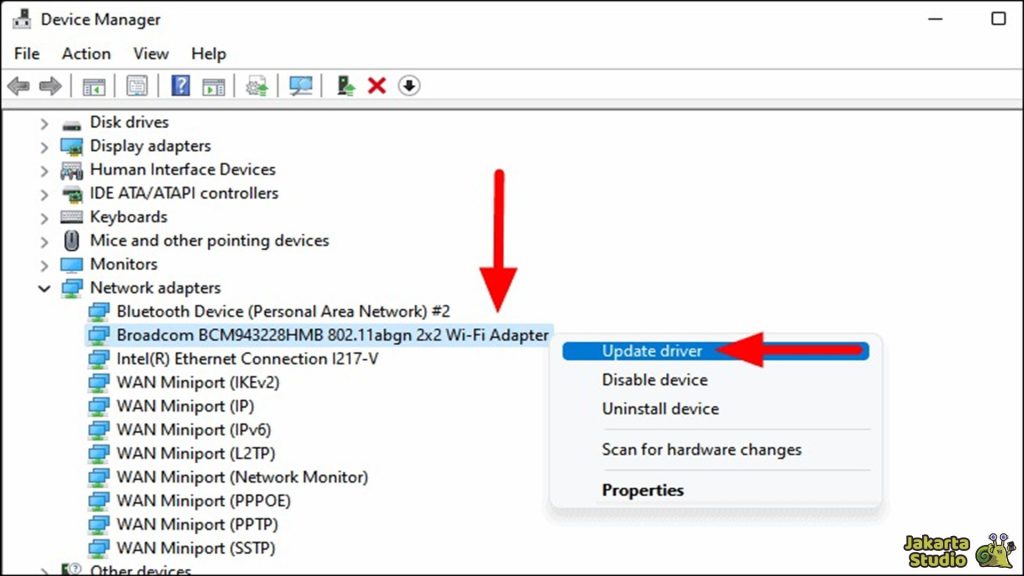
Sebelum memastikan jaringan yang kamu pakai, pertama-tama kamu harus cek dulu apakah perangkatmu mendukung Wi-Fi 6. Kamu bisa memeriksanya lewat Device Manager. Begini caranya:
- Tekan tombol Windows + X, lalu pilih Device Manager.
- Di bagian Network Adapters, cari adapter Wi-Fi yang terpasang.
- Kalau di nama perangkat ada tulisan Wi-Fi 6 atau AX, berarti perangkat kamu mendukung Wi-Fi 6.
- Kalau belum, perangkatmu kemungkinan masih pakai Wi-Fi 5.
Mengecek Versi Wi-Fi di Windows
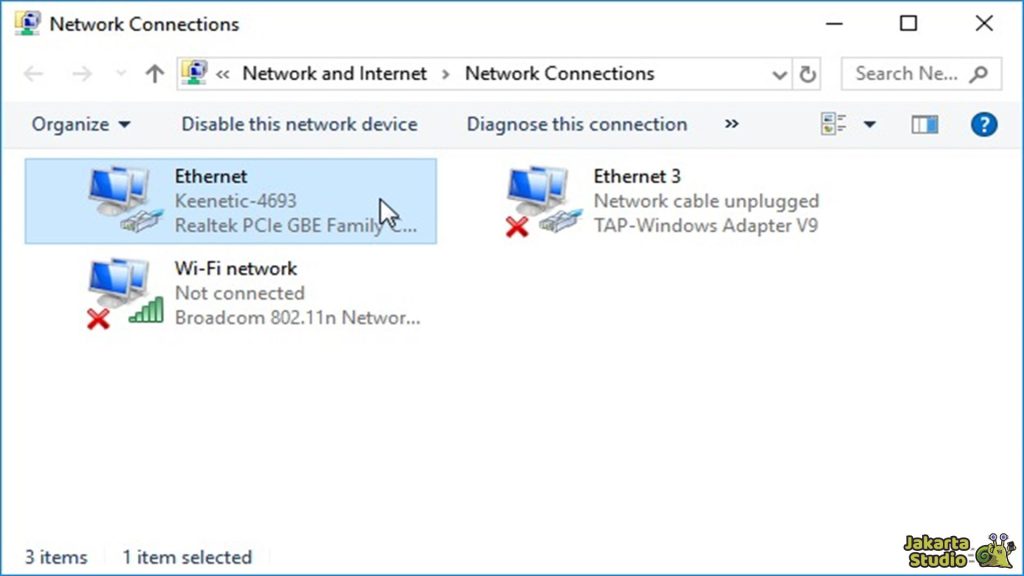
Setelah memastikan perangkatmu mendukung Wi-Fi 6, langkah selanjutnya adalah mengecek versi Wi-Fi yang sedang terhubung. Gampang kok, ikuti langkah berikut:
- Buka Settings di Windows (tekan Windows + I).
- Pilih Network & Internet.
- Klik Wi-Fi, lalu pilih nama jaringan Wi-Fi yang sedang terhubung.
- Di bagian bawah SSID, kamu akan melihat Protocol yang menunjukkan apakah kamu menggunakan Wi-Fi 5 (802.11ac) atau Wi-Fi 6 (802.11ax).
- Kalau kamu lihat “802.11ax”, itu tandanya kamu sudah terhubung ke Wi-Fi 6. Kalau masih “802.11ac”, berarti kamu masih pakai Wi-Fi 5.
Menggunakan Command Prompt
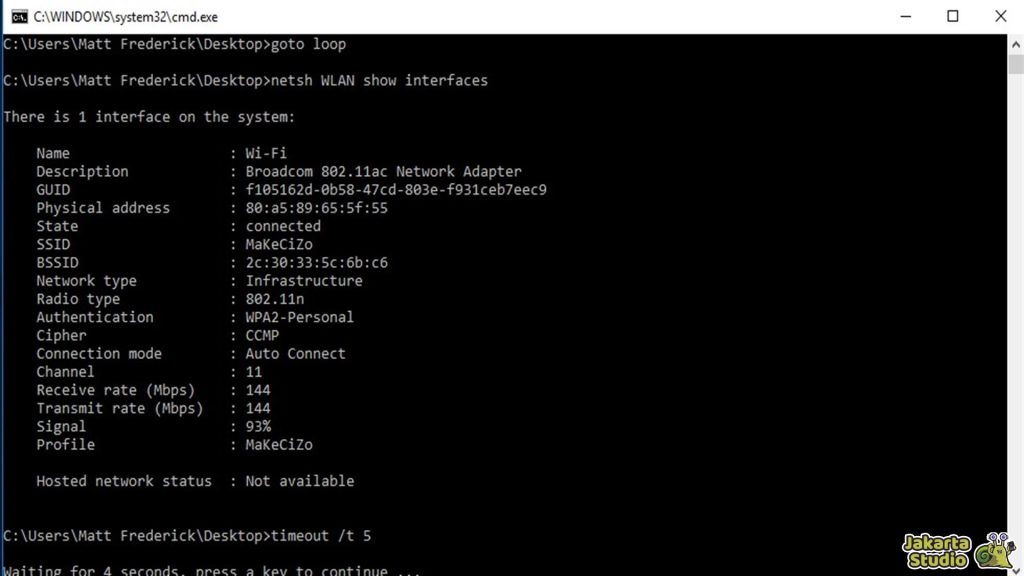
Cara lainnya, kamu bisa cek versi Wi-Fi menggunakan Command Prompt. Ini caranya:
- Tekan Windows + R, ketik cmd, dan tekan Enter.
- Ketik perintah berikut:
- netsh wlan show interfaces
- Lihat pada bagian Radio Type.
- Kalau tertulis 802.11ax, berarti kamu sudah pakai Wi-Fi 6.
- Kalau masih 802.11ac, kamu masih menggunakan Wi-Fi 5.
Kesimpulan
Jadi, intinya, mengecek versi Wi-Fi yang terhubung di perangkat Windows itu nggak sesulit yang dibayangkan. Dengan tutorial diatas, kamu bisa tahu apakah kamu udah pakai Wi-Fi 6, atau masih terhubung ke Wi-Fi 5.
Kalau ternyata perangkatmu belum mendukung Wi-Fi 6, nggak masalah, tapi kalau kamu pengen merasakan performa internet yang lebih baik, mungkin ini saatnya untuk upgrade. Semoga informasi diatas bisa membantu dan bermanfaat.